Demandez à quelqu’un quelle version de Windows il possède, et il sait peut-être déjà s’il s’agit de Windows 7, 8.1, 10 ou 11. (Au fait, si vous utilisez Windows 7, nous vous recommandons de mettre à niveau – il a dépassé sa fin de vie. )
Mais l’édition que vous possédez est tout aussi importante, c’est-à-dire si vous utilisez Home ou Pro. Certaines fonctionnalités ne sont disponibles qu’avec Windows Pro, comme BitLocker, qui vous permet de chiffrer votre disque de stockage.
Quelle que soit la quantité d’informations dont vous avez besoin, il est facile de déterminer exactement quel Windows vous utilisez. Vous pouvez le faire de plusieurs façons :
Méthode 1 : via le Ce PC icône sur votre bureau
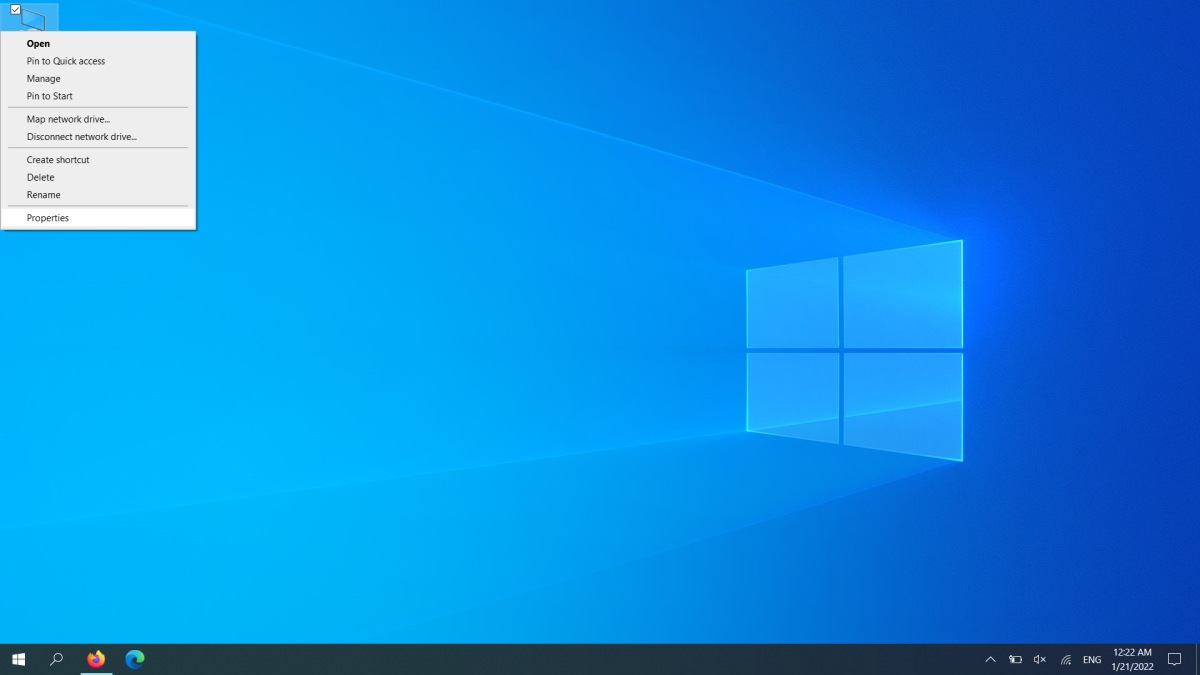
PC World
Si vous avez le Ce PC icône affichée sur votre bureau Windows, vous pouvez simplement cliquer dessus avec le bouton droit de la souris et choisir Propriétés. La fenêtre Système apparaîtra. Vous trouverez votre version et édition de Windows en haut.
Méthode 2 : via la recherche Windows
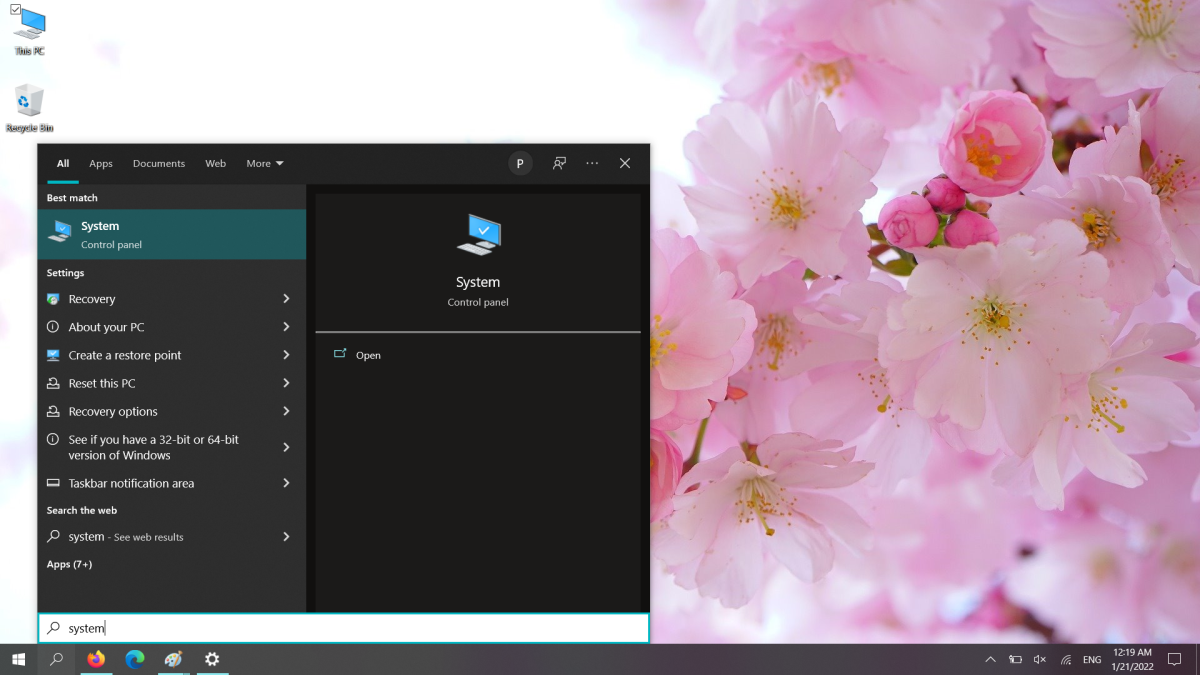
PC World
Appuyez sur la touche Windows de votre clavier ou cliquez sur l’icône Démarrer de votre barre des tâches, puis entrezsystème. Un résultat de recherche pour Système dans le Panneau de configuration devrait apparaître. Sélectionnez cela, et vous devriez voir une fenêtre qui affiche votre version et édition de Windows en haut.
Méthode 3 : via les paramètres
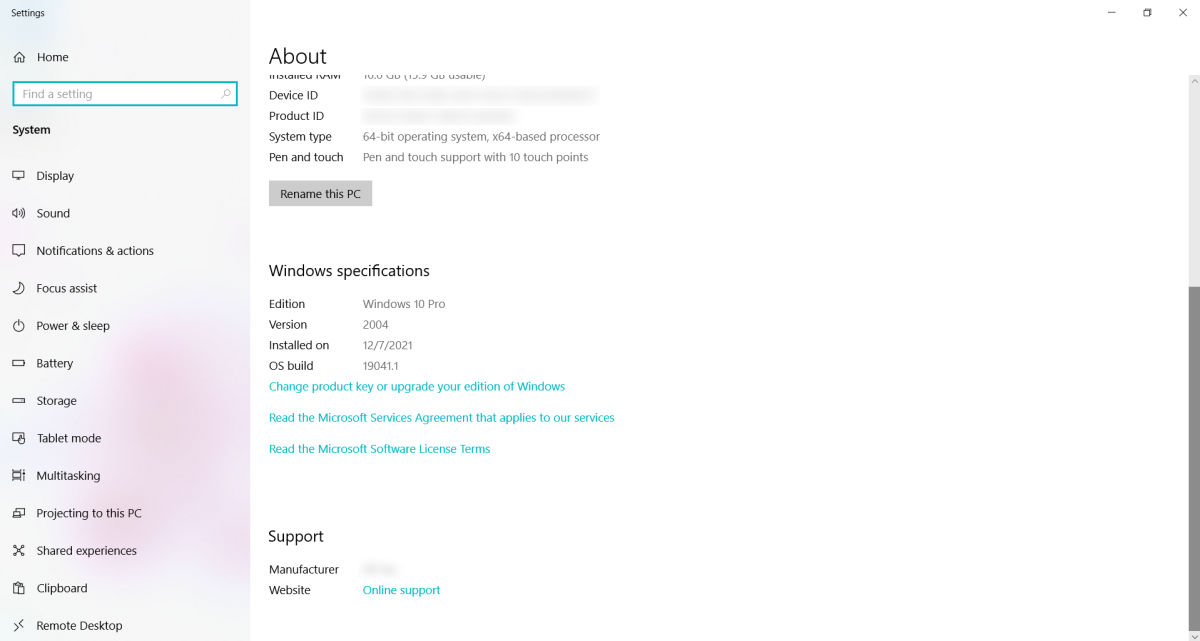
PC World
Après avoir cliqué sur l’icône Démarrer de votre barre des tâches ou appuyé sur la touche Windows de votre clavier, tapez à propos de votre ordinateur. Un résultat de recherche pour À propos de votre ordinateur sous Paramètres devrait apparaître. Sélectionnez-le, puis faites défiler jusqu’à Spécifications Windows dans la fenêtre qui apparaît.
Méthode 4 : via le panneau de configuration
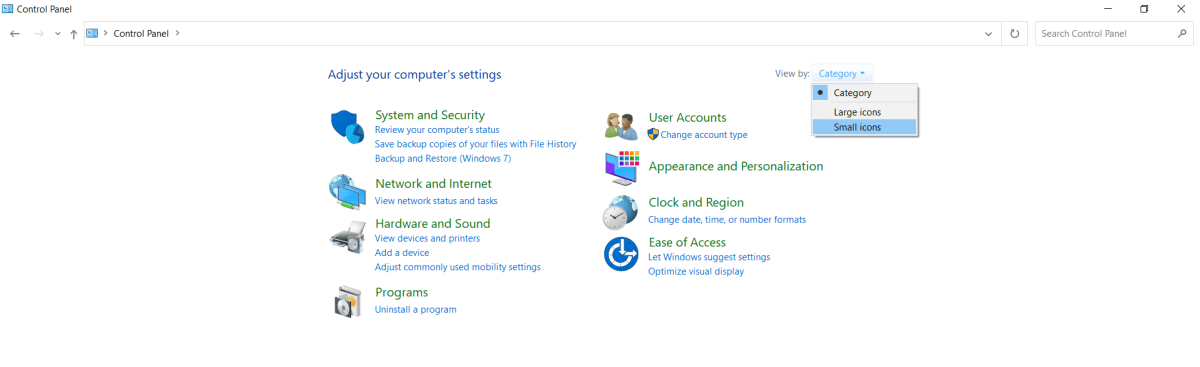
PC World
Pour la foule de la vieille école, vous pouvez afficher le Panneau de configuration, puis sélectionner Système. (Vous devrez peut-être d’abord changer votre Vu par paramètres sur de grandes ou de petites icônes.) Lorsque cette fenêtre apparaît, votre version et votre édition de Windows sont tout en haut.
Méthode 5 : Via la fenêtre Exécuter

PC World
Sur votre clavier, appuyez sur la touche Touche Windows + R. le Cours fenêtre de commande apparaîtra. Taper gagnant dans la zone de texte, puis appuyez sur Entrée. Vers le milieu de la fenêtre, un gros bloc d’informations sur les droits d’auteur commencera avec votre version et édition de Windows.
Vous cherchez à mettre à niveau ?
Vérifiez-vous votre version de Windows parce que vous souhaitez passer à Windows 11 et que vous voulez savoir à quoi vous attendre de l’autre côté ? Assurez-vous également de consulter notre liste de contrôle de mise à niveau de Windows 11, ainsi que nos instructions sur la façon d’effectuer la mise à niveau. Si vous recherchez plutôt plus de fonctionnalités pour Windows 10, nous avons un guide sur la mise à niveau de Windows 10 Home vers Pro.
Et pour tous ceux qui essaient d’accéder à Windows 10 à partir de Win 7 ou 8.1, lisez les moyens bon marché (et même gratuits) de faire le saut. C’est la première étape à franchir pour obtenir une mise à niveau gratuite vers Windows 11. Vous pouvez économiser beaucoup d’argent si vous êtes prêt à investir un peu de temps.



![[2023] 6 façons de copier / coller du texte brut sans formatage](https://media.techtribune.net/uploads/2021/03/5-Ways-to-Copy-Paste-Plain-Text-Without-Formatting-on-Your-Computer-shutterstock-website-238x178.jpg)






